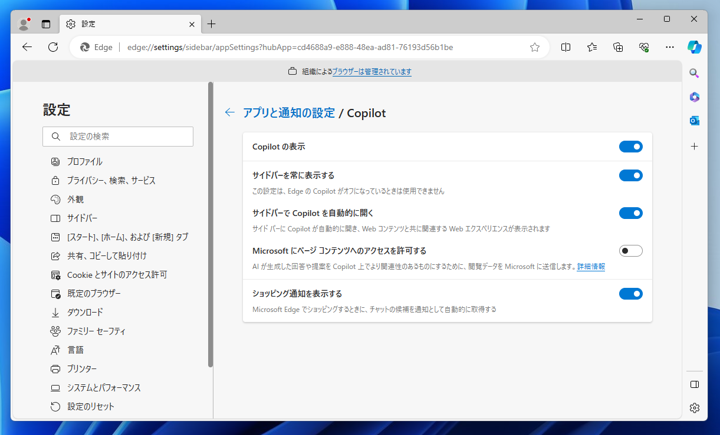
初めに、[サイドバーを常に表示する]のスイッチをクリックして[オフ]の状態にします。(下図)
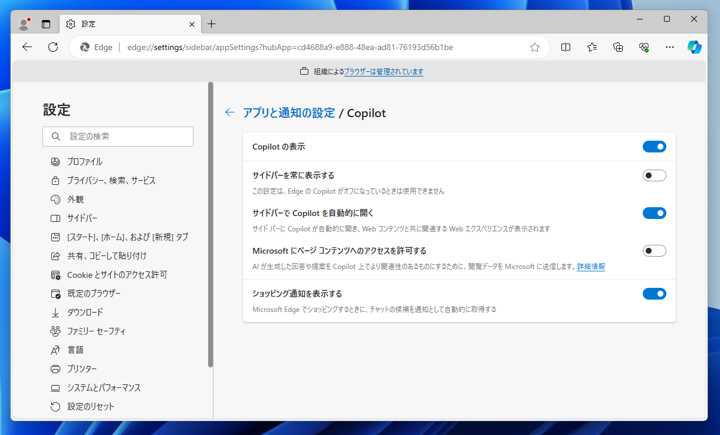
続いて、[Copilot の表示]スイッチをクリックして[オフ]の状態にします。(下図)
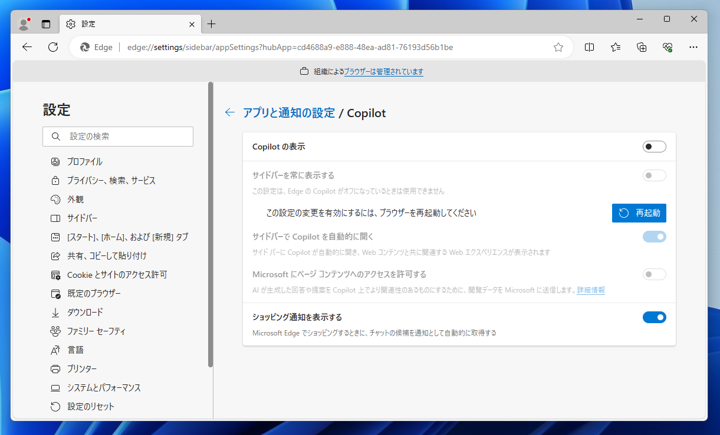
サイドバーとCopilotボタン両方を非表示にできました。
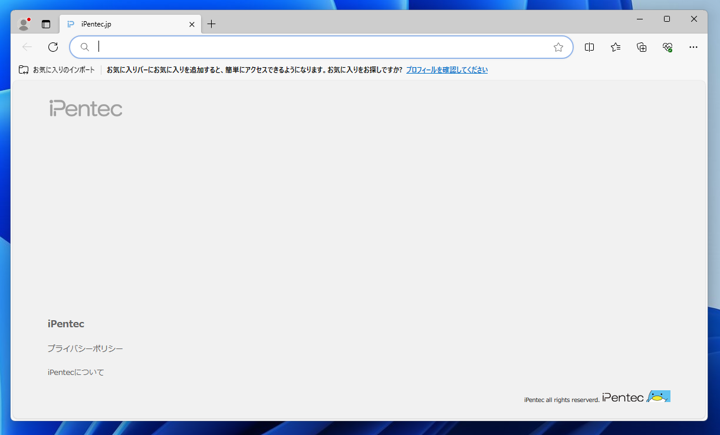

Microsoft Edgeをバージョンアップすると、Microsoft Edge アドレスバー右側に[サイドバー]ボタンが表示されます。
便利な機能ではありますが、利用シーンによっては一番右側にメニューボタンを表示したい場合もあり、非表示にしたいことがあります。
非表示にする一番簡単な方法は、サイドバーボタンにマウスポインタを移動し右クリックします。
下図のポップアップメニューが表示されます。メニューの[ツール バーに表示しない]の項目をクリックします。
[ツール バーに表示しない]の項目をクリックするとボタンが非表示になります。
別の手順で設定画面から設定する方法もあります。Edgeのウィンドウの右上の[...]ボタンをクリックしてメニューを表示します。
メニューの[設定]ボタンをクリックします。
設定画面が表示されます。左側のリストから[サイドバー]の項目をクリックして選択します。
[サイドバーをカスタマイズする]の設定画面が表示されます。
右側のエリアの上部[サイドバー ボタンを表示]を確認します。チェックがついており、青色になっています。
[サイドバー ボタンを表示]の右側のスイッチをクリックして[オフ]の状態にします。下図はスイッチがオフになった状態です。
上部のアドレスバーの右端の[サイドバー]ボタンが非表示になっており、表示されてない状態が確認できます。
Microsoft Edge アドレスバー右側の サイドバーボタンを非表示にできました。
Microsoft Edgeをバージョンアップすると、Microsoft Edge アドレスバー右側に[Copilot]ボタンが表示されます。
便利な機能ではありますが、利用シーンによってはマウスポインタがボタンに重なるだけでサイドバーが表示され、非常に煩わしいため、非表示にしたいことがあります。
この記事では、Microsoft Edge アドレスバー右側の[Copilot]ボタンを非表示にする手順を紹介します。
Edge右上の[...]ボタンをクリックしてメニューを表示します。
メニューの[設定]ボタンをクリックします。
下図の設定画面が表示されます。左側のメニューの[サイドバー]の項目をクリックします。
サイドバーの設定画面が表示されます。
または、Edgeのウィドウのサイドバーの下部の歯車のアイコンのボタン([設定]ボタン)をクリックします。
サイドバーの設定画面の右側のエリアの[Copilot]のタイルをクリックします。
Copilotの設定画面が表示されます。
右側のエリアの上部の[Copilotの表示]のスイッチをクリックして[オフ]に設定します。
スイッチがオフになると、ウィンドウ右上のCopilotボタンが非表示になります。
Copilotボタンを非表示にできました。
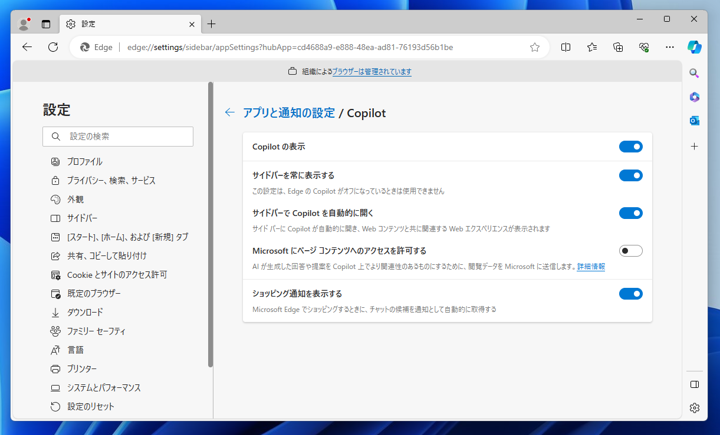
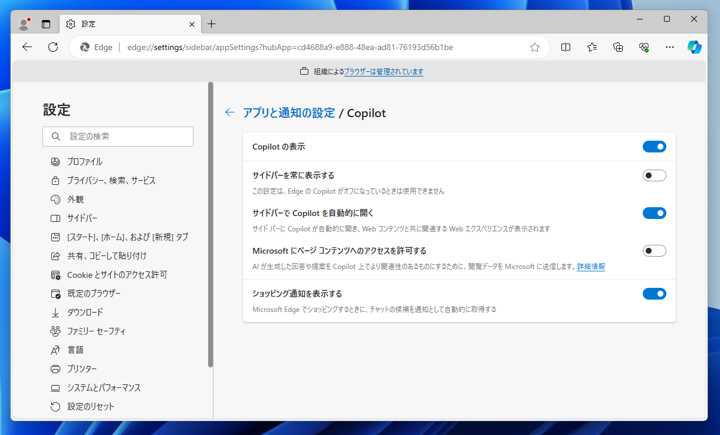
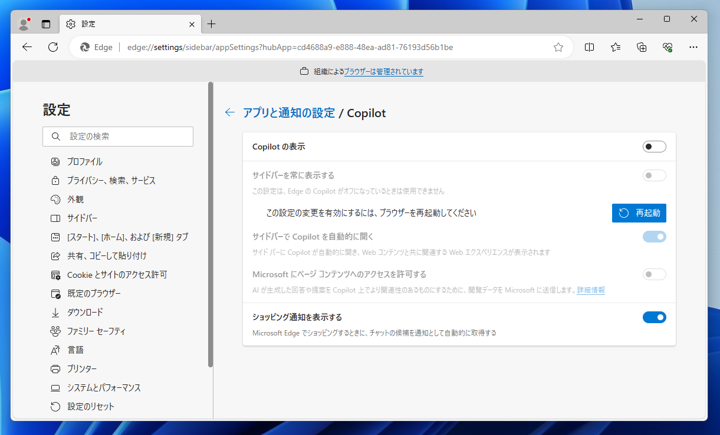
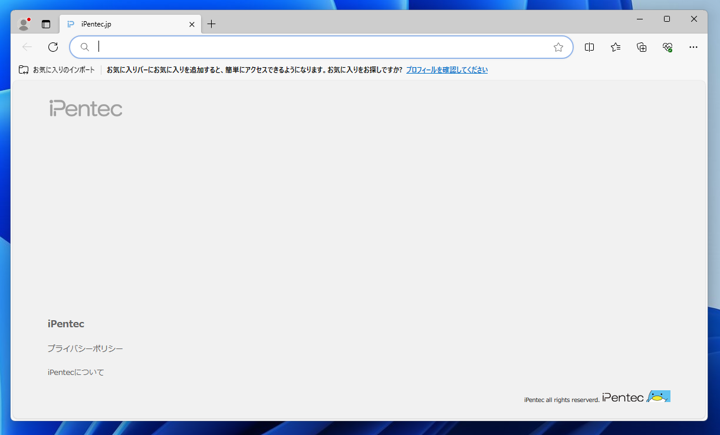
Edgeのバージョンアップにより、検出ボタンの非表示設定の項目が追加されました。
Edgeのウィンドウ右上の[...]ボタンをクリックします。下図のドロップダウンメニューが表示されますので、[設定]の項目をクリックします。
または、サイドバーを表示し、サイドバーの最下部の歯車のアイコンの[設定]ボタンをクリックします。
設定画面が表示されます。
左側のメニューの[サイドバー]の項目をクリックして選択します。下図の画面に切り替わります。
右側のエリアの[アプリと通知の設定]セクションの[アプリ固有の設定]パネルの[検出]のタイル(下図点線部分)をクリックします。
[検出]の設定画面に切り替わります。
右側のエリアの一番上の[検出の表示]のタイルの右側のスイッチをクリックして[オフ]の状態に変更します。
スイッチがオフになると、ウィンドウのアドレスバーの右側の[検出]ボタンが非表示になります。
[検出]ボタンを非表示にできました。
HKEY_LOCAL_MACHINE\SOFTWARE\Policies\Microsoft\Edge キー内に HubsSidebarEnabled のDWORD値を作成し値を0 に設定します。
レジストリエディタを起動します。レジストリエディタの起動方法はこちらの記事を参照してください。
左側のツリービューで コンピューター > HKEY_LOCAL_MACHINE > SOFTWARE > Policies > Microsoft とノードをたどります。
[Microsoft]のノード(\HKEY_LOCAL_MACHINE\SOFTWARE\Policies\Microsoft)をクリックして選択し、右クリックします。
ポップアップメニューが表示されますので、[新規]サブメニューの[キー]の項目をクリックします。
新しいキーが作成されます。
キーの名称を "Edge" に変更します。
"Edge"キーが作成できました。
右側のエリアで右クリックします。ポップアップメニューが表示されますので[新規]サブメニューの[DWORD(32ビット)値]の項目をクリックします。
新しい値が作成されます。
値の名称を "HubsSidebarEnabled" に変更します。
"HubsSidebarEnabled" の値が作成できました。右側の値が "0" であることを確認します。
起動しているMicrosoft Edge のウィンドウをすべて閉じ、再度Microsoft Edge を起動します。アドレスバーの右側の[検出]ボタンが非表示になりました。
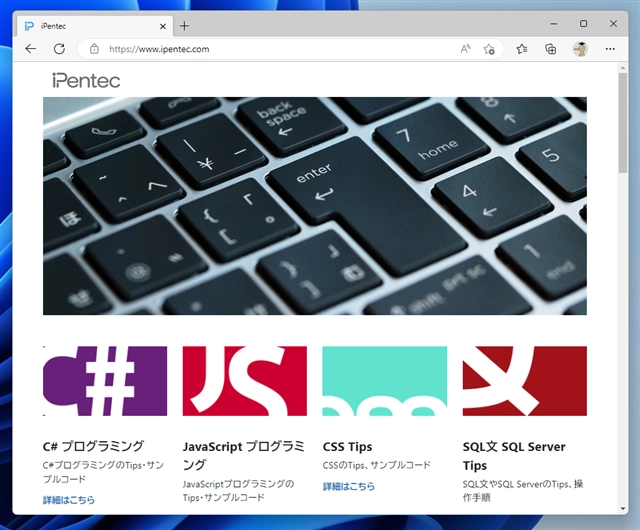
Microsoft Edge アドレスバー右側の [検出] ボタンを非表示にできました。

